IntelliJ - JIRA 연동
IntelliJ - JIRA 연동
JIRA 프로젝트 관리 솔루션을 사용할 때 나에게 할당된 Issue를 메일 또는 웹페이지 상에서 확인하고, 해당 Issue 번호로 branch를 생성하고 작업하는 과정에서 Context Switching 비용이 발생합니다. 그래서 Intellj에서 JIRA Issue를 관리하고 처리하는 방법을 소개합니다.
1. JIRA Server 등록
Settings - Tools - Tasks - Server에서 JIRA의 접속 정보로 추가합니다.
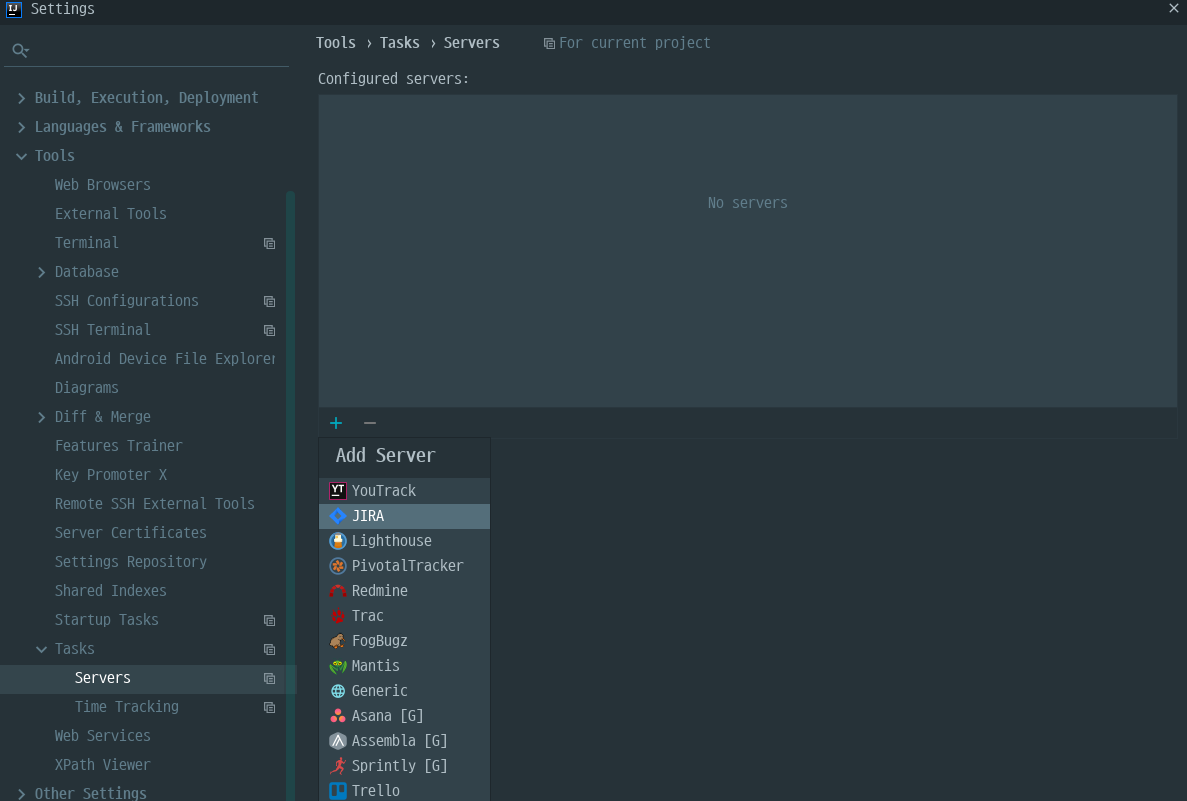
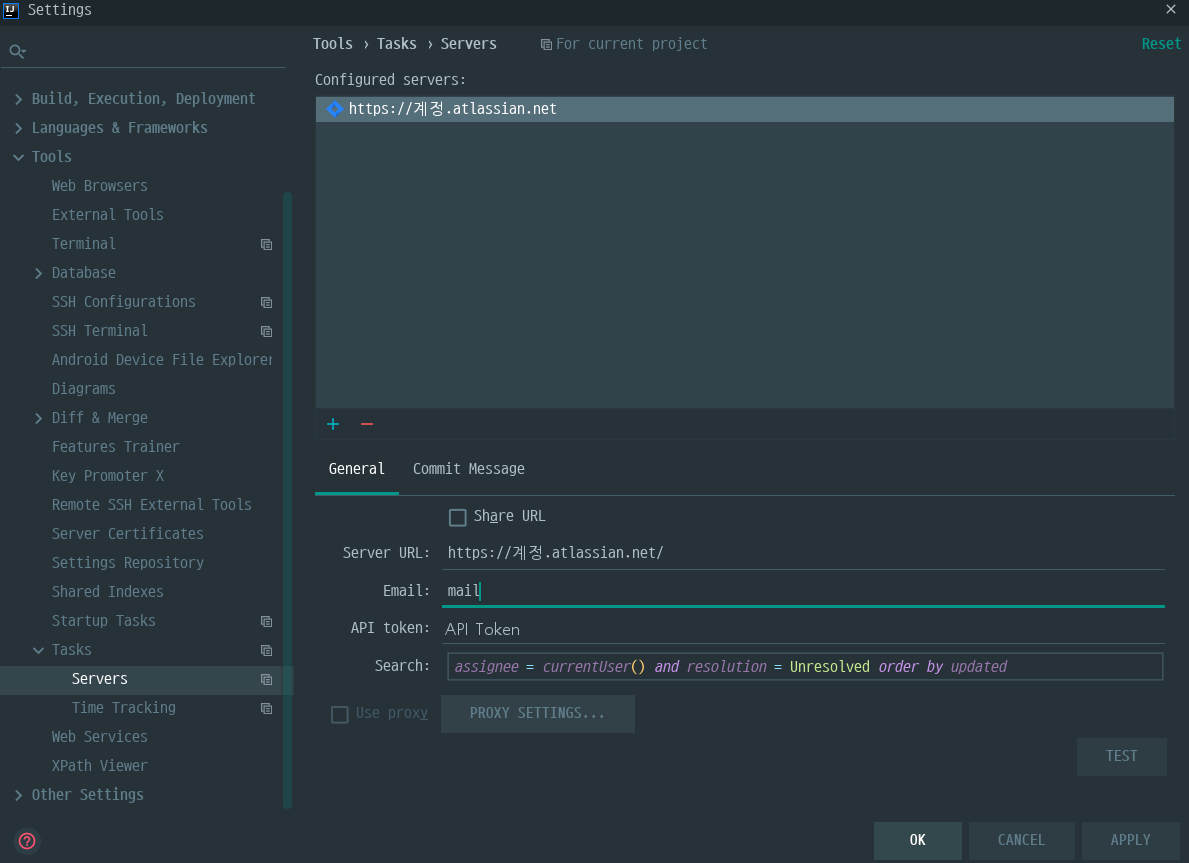
계정 설정 - API토큰을 추가하고 IntelliJ에 입력합니다.
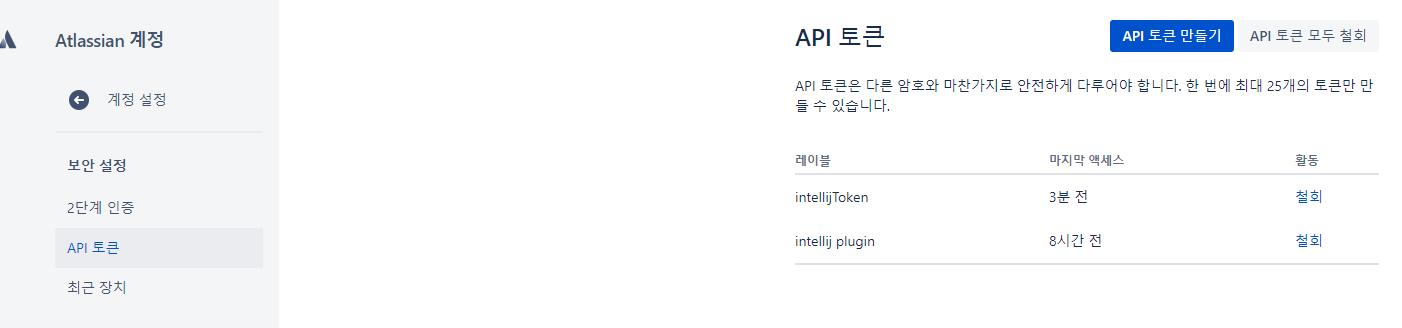
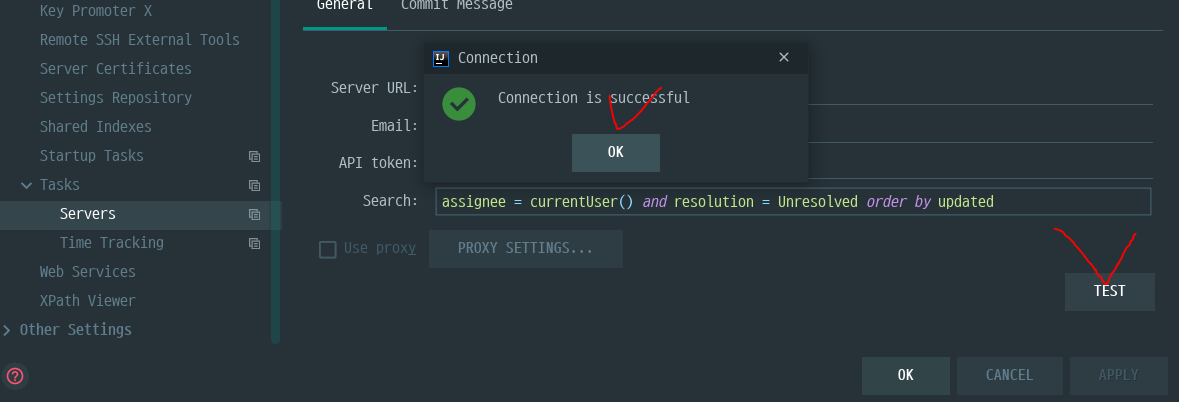
연결이 완료된 다음 Alt + Shift + N을 누르면 나에게 할당된 Issue 리스트가 보이고, 해당 이슈를 더블 클릭하면
이슈 상태 변경 및 branch 생성화면이 나옵니다.
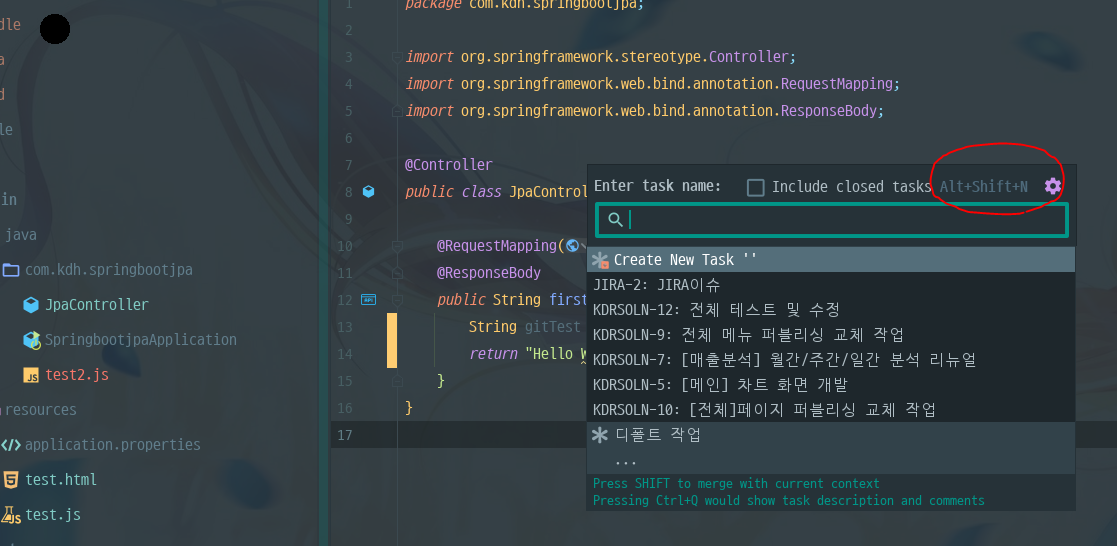
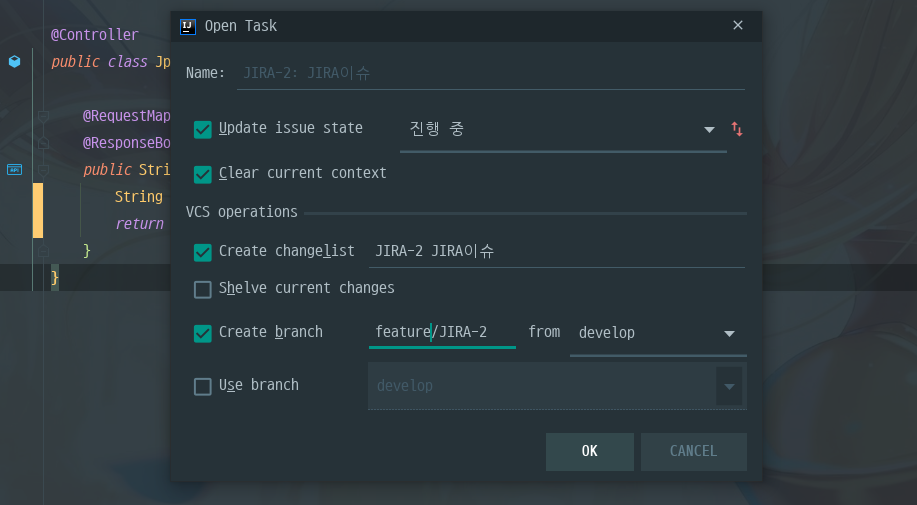
나에게 할당된 Issue를 조금더 세련된 리스트로 보고 싶을땐 Jira Integration 플러그인을 설치하시면 됩니다.
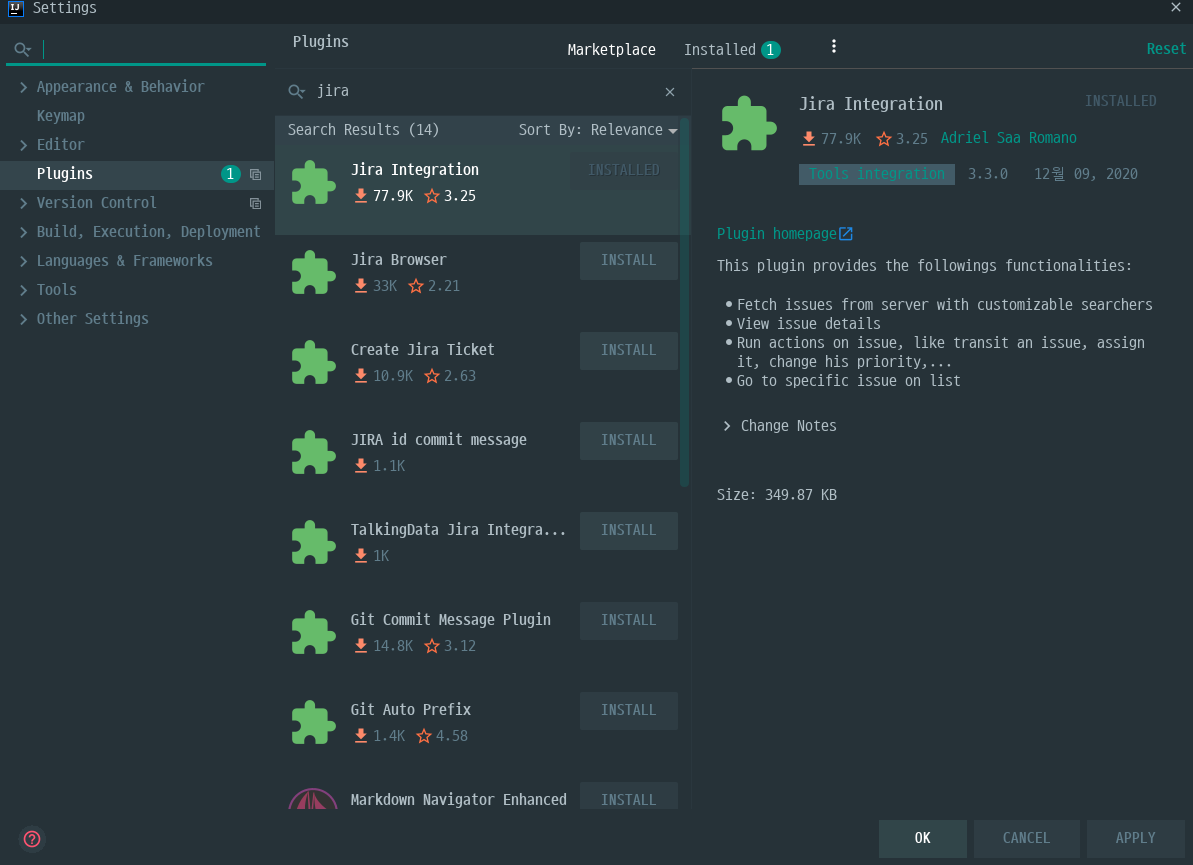
설치가 완료되면 하단에 JIRA라는 탭이 생깁니다. 여기서도 동일하게 JIRA Server를 등록해줍니다.
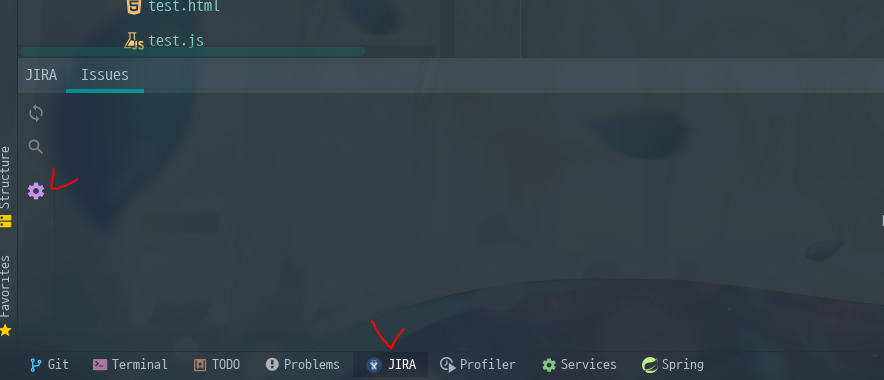
연결이 완료되면 좌측에는 Issue리스트가 나오고 우측에는 상세 정보가 나옵니다. 상세 정보에서 Issue번호를 클릭하면 해당 페이지로 이동합니다.

그리구 JIRA 탭에는 단축키가 없으니 직접 할당하셔야 됩니다.
Shortcut으로 가서 Alt + N 으로 지정해서 사용하세요.
Alt + Shift + N Issue를 Branch로 등록하면서 In Progress 상태로 만들때는
Alt + N 리스트나 상세 정보 볼 때
Alt + R Issue새로고침
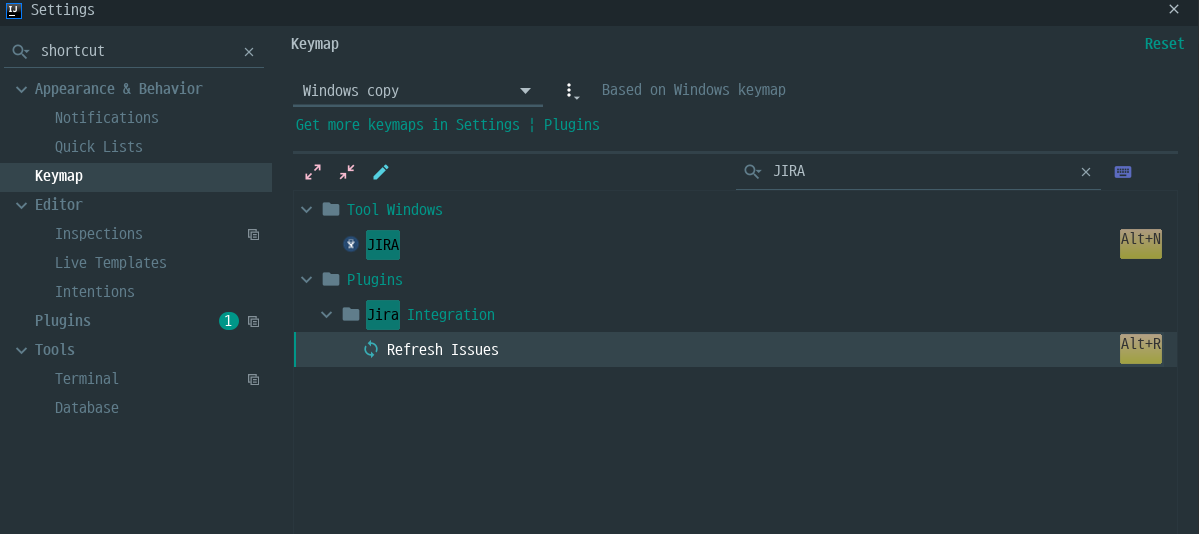
그리고 마지막으로 Git Flow Integration 플러그인을 설치합니다.
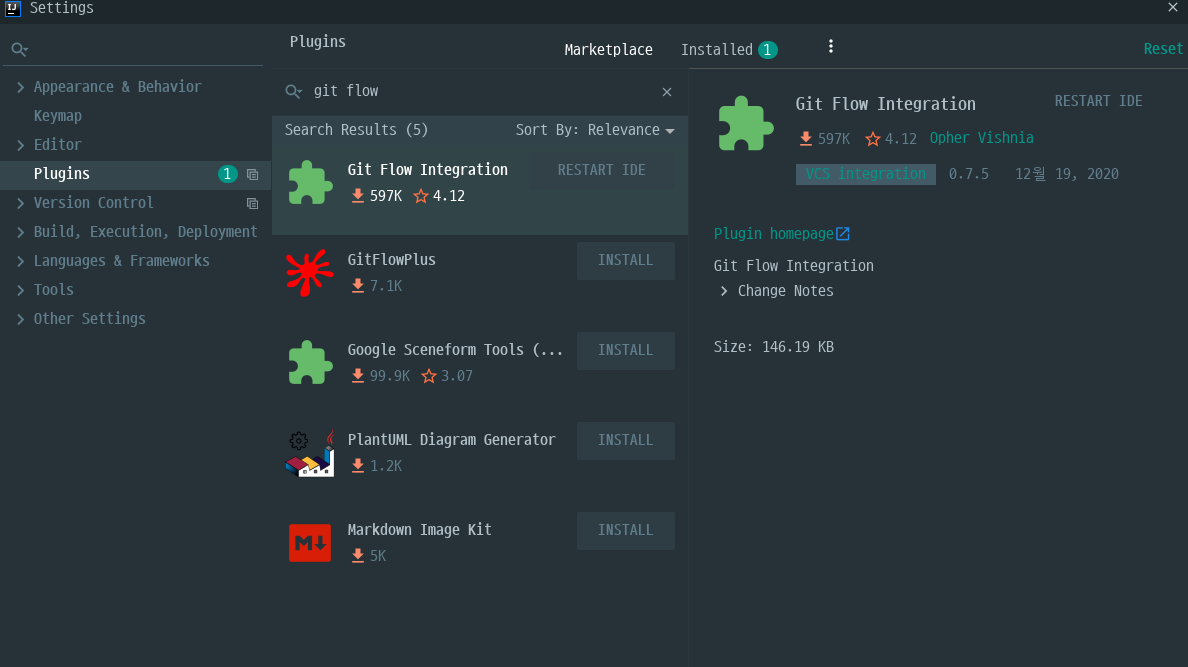
설치 후 우측 하단에 No Gitflow를 클릭하고 init repo를 하시면 Gitflow로 변경됩니다.
Shift + Alt + N 을 눌러 Issue를 클릭하면 아까와 다르게 보이고 아래 Start Feature로 Branch를 생성하면 됩니다.
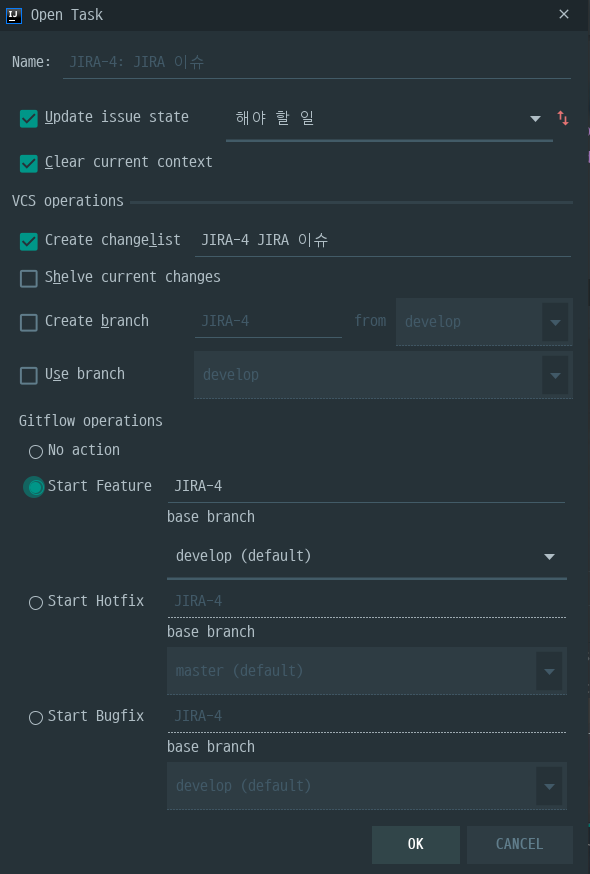
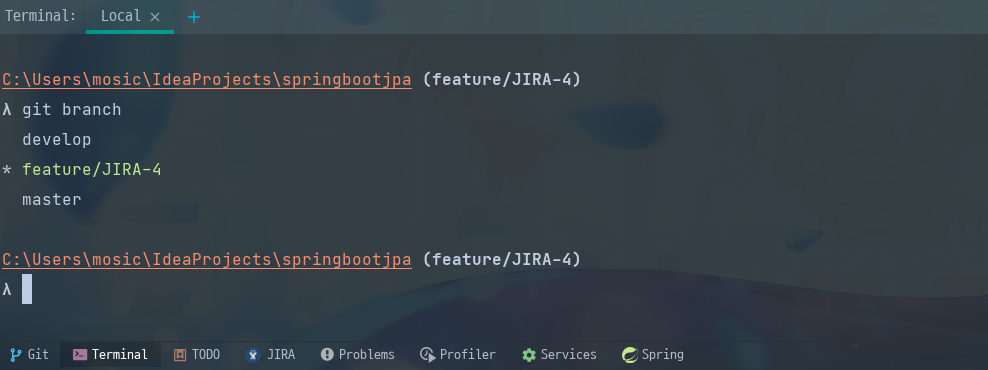
Fast-Forward Merge하지 않고 강제로 3way-Merge시켜서 히스토리에 이력을 남기겠다는 옵션입니다.
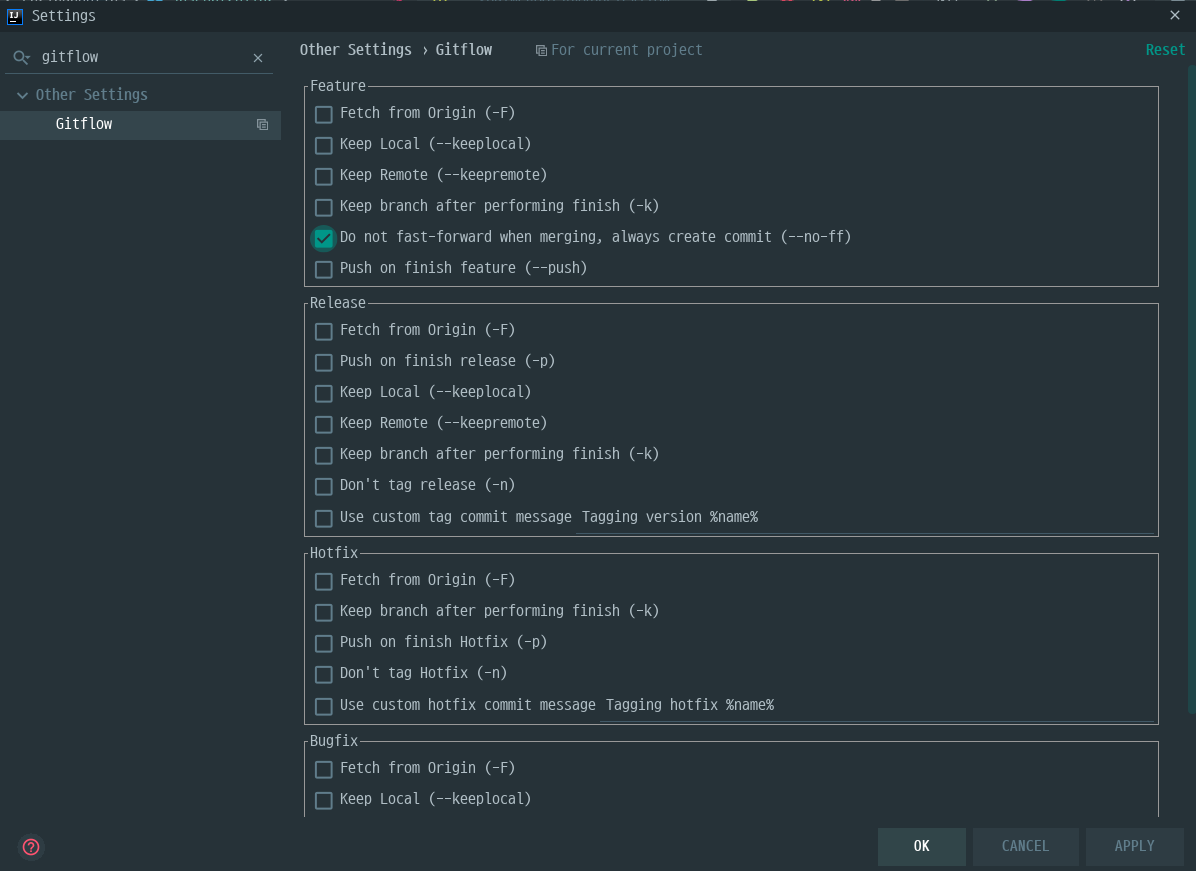
feature 작업이 완료되면 Alt + Shift + W를 누릅니다. 그러면 feature branch가 develop에 자동 Merge되고 feature branch는 삭제됩니다.
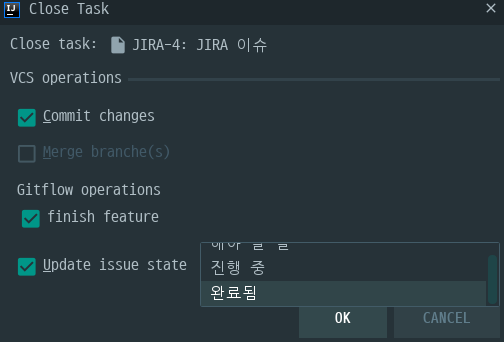
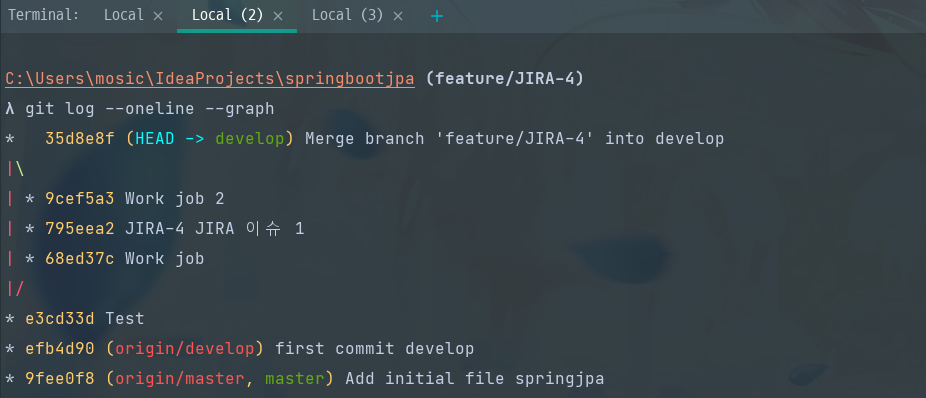
만약 develop branch 작업이 완료되었다면 release branch를 생성해야됩니다. 이것도 gitflow로 진행이 가능합니다. 우측 하단 gitflow메뉴에 release 시작을 누르면 release명을 입력하라고 나옵니다. 여기에 버전명을 입력하고 OK를 누릅니다.
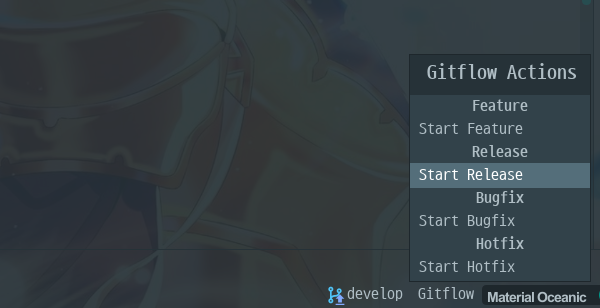
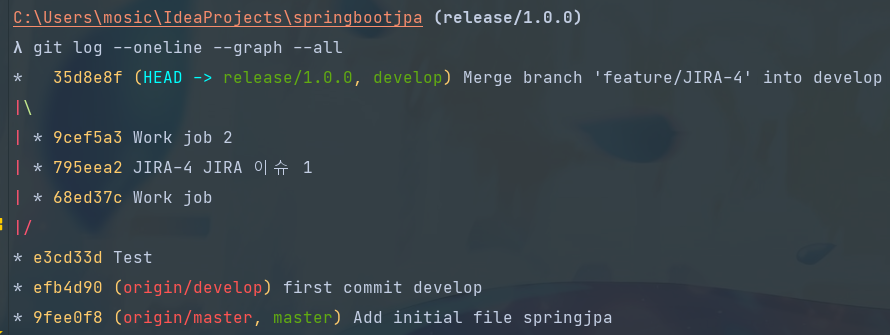
release가 정상적으로 완료되었다면 master와 develop branch에 Merge 해줘야는데요 이것도 gitFlow 메뉴에서 Finsh branch 버튼을 클릭하면 Tag명을 입력하라는 팝업이 나오는데 입력 후 ok하면 정상적으로 마무리가 됩니다.
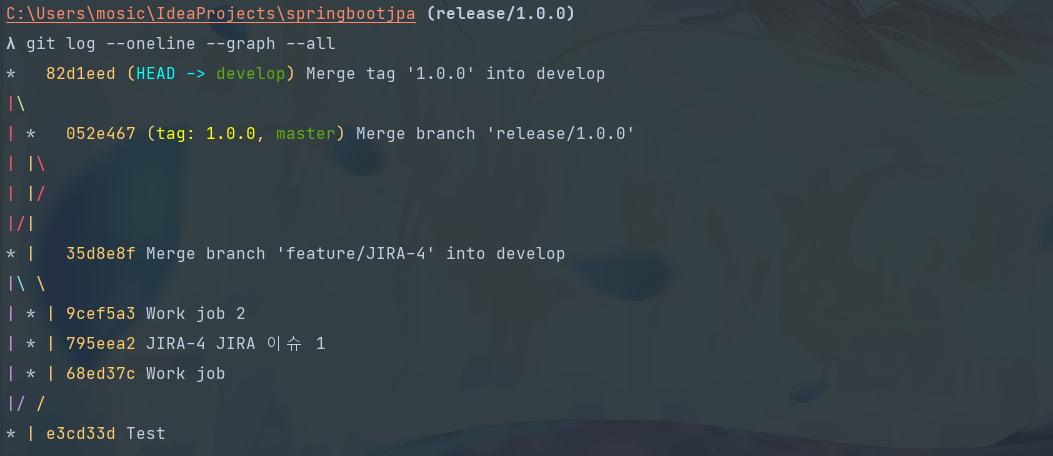
참고: https://docs.avoka.com/Exchange/ExchangeDeveloperUsingGitFlow.htm
댓글남기기